Bir Forma Otomatik Son Kullanma Tarihi Nasıl Eklenir (Adım Adım)
Yayınlanan: 2020-09-03WordPress'te bir formda otomatik bir son kullanma tarihi ayarlamak ister misiniz? Yanıtlar için bir son tarih belirlemeniz gerekiyorsa, forma son kullanma tarihi eklemek yararlıdır.
Bu makalede, bir formun seçtiğiniz tarihlerde otomatik olarak açılıp kapanmasını nasıl planlayacağınızı açıklayacağız.
Formunuzdaki giriş sayısını nasıl sınırlayacağınızı da açıklayacağız. Bu, maksimum giriş sayısına ulaştığınızda formunuzu otomatik olarak kapatmanızı sağlayan güzel bir özelliktir.
Şimdi Son Kullanma Tarihi Olan Bir Form Oluşturun
Bir Formda Neden Son Kullanma Tarihi Ayarlamalısınız?
Bir formda bir son kullanma tarihi belirlemek, gönderimler için bir son tarihe ulaştığınızda formu kapatmanıza olanak tanır.
Bu, zaman sınırlı herhangi bir şey için girişler toplarken yardımcı olur, örneğin:
- Anketler ve anketler
- İş başvuruları
- Düğün LCV'leri
- yarışmalar
- Çekilişler ve çekilişler.
Örneğin, bir web semineri için bir WordPress Podio entegrasyonu oluşturduysanız, web seminerinin sabahında WordPress formunuzu otomatik olarak kapatabilirsiniz. Bu, web semineri açılış sayfanız aracılığıyla gönderilen herhangi bir kaydı son dakikada durduracaktır.
Otomatik form sona erme, formları son teslim tarihinizde manuel olarak kaldırmayı hatırlama zahmetinden kurtarır. Ayrıca WPForms'u kullanarak, isterseniz formunuz için bir başlangıç tarihi de belirleyebilirsiniz.
Bir Forma Otomatik Son Kullanma Tarihi Nasıl Eklenir
WordPress'te bir formda bir zaman sınırı belirlemek kolaydır. Aşağıdaki adımlarda nasıl kurulacağını size göstereceğiz.
- WPForms Eklentisini yükleyin
- WordPress Formunuzu Oluşturun
- Formunuz için bir Son Kullanma Tarihi Belirleyin
- Formunuzu Web Sitenizde Yayınlayın
- Giriş Sayısına Göre Formunuzu Doldurun (Opsiyonel)
Bundan sonra, maksimum sayıda girişe ulaştığınızda bir formu otomatik olarak nasıl kapatacağınızı da göstereceğiz. Bu 2 yöntemi bir arada kullanabilirsiniz.
Adım 1. WPForms Eklentisini Kurun
Başlamak için WPForms eklentisini kurun ve etkinleştirin.
Eklentiyi yüklemek için yardıma ihtiyacınız varsa, WordPress'te bir eklentinin nasıl kurulacağına ilişkin bu kılavuza atlayın.
Ardından, WPForms Form Locker eklentisini kurmak ve etkinleştirmek isteyeceksiniz.
Bunu yapmak için WPForms » Eklentiler'e gidin ve Form Locker'a gidin.
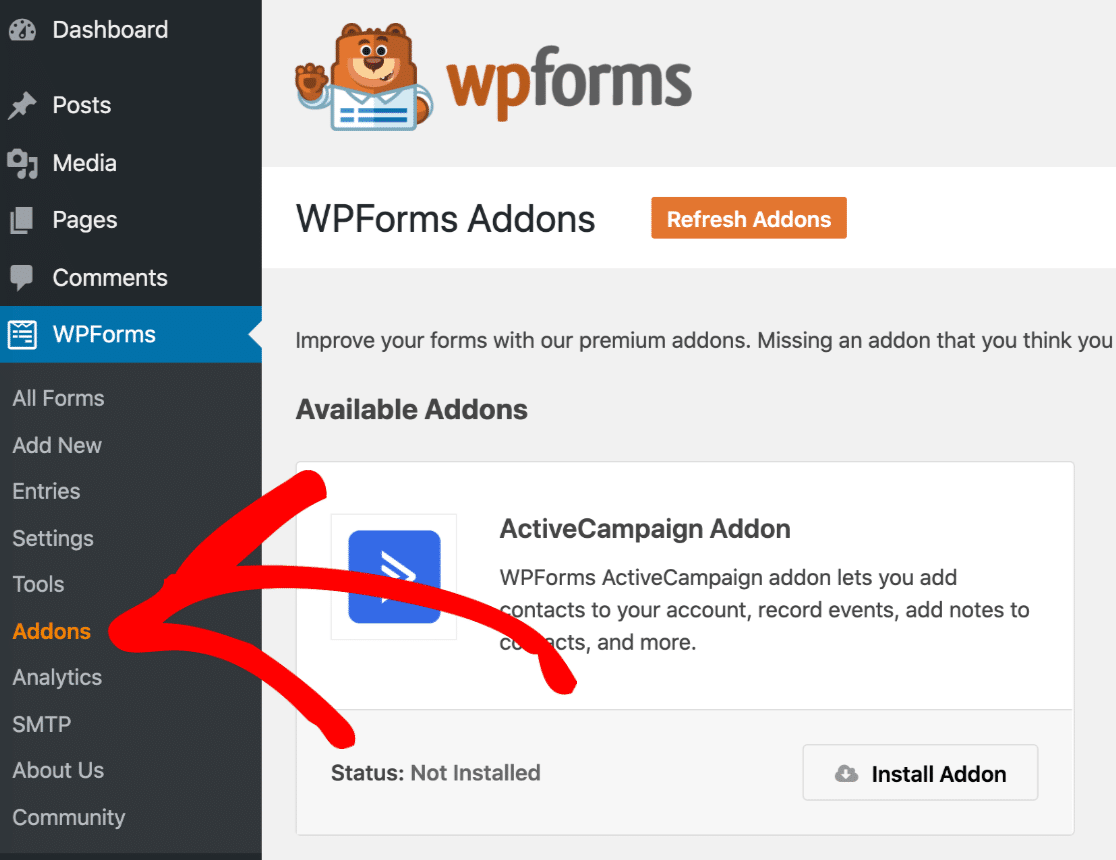
Eklentiyi Yükle'yi ve ardından Etkinleştir'i tıklayın. Buradaki anahtar yeşile döndüğünde aktif olduğunu bileceksiniz:
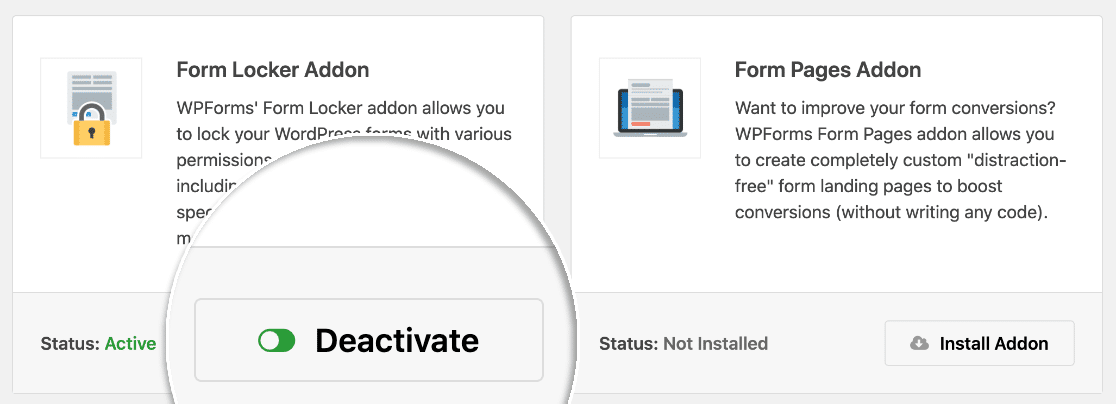
WPForms Pro, başlamanıza yardımcı olacak 100'den fazla form şablonuyla birlikte gelir. Bu, süreci çok daha hızlı hale getirir.
Şablonları eklemek için WPForms » Eklentiler içinde kalın ve Form Şablonları eklentisini yükleyin.
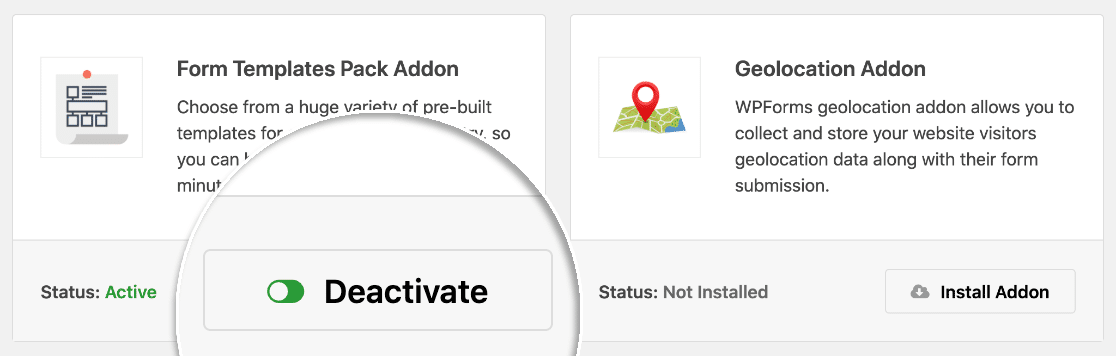
Şimdi yeni bir form oluşturmanız gerekecek.
Adım 2. WordPress Formunuzu Oluşturun
WPForms, WordPress sitenizdeki herhangi bir form için bir zaman sınırı belirlemenize olanak tanır.
Bu örnekte, yeni bir iş başvuru formu oluşturacağız. Son teslim tarihinde otomatik olarak kapanması için forma bir zaman sınırı koyacağız.
WordPress kontrol panelinden WPForms » Yeni Ekle 'yi tıklayın. Formunuz için en üstte bir ad yazabilirsiniz:
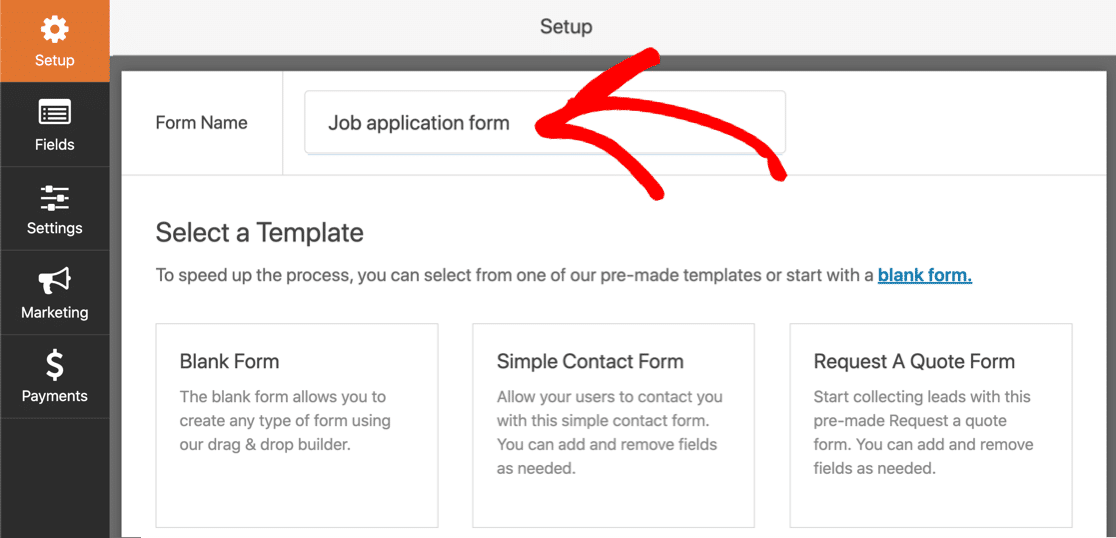
Ardından, Ek Şablonlar bölümüne gitmek ve İş Başvurusu Yükleme Formu'nu aramak isteyeceksiniz.
Devam edin ve form oluşturucuda açmak için şablona tıklayın.
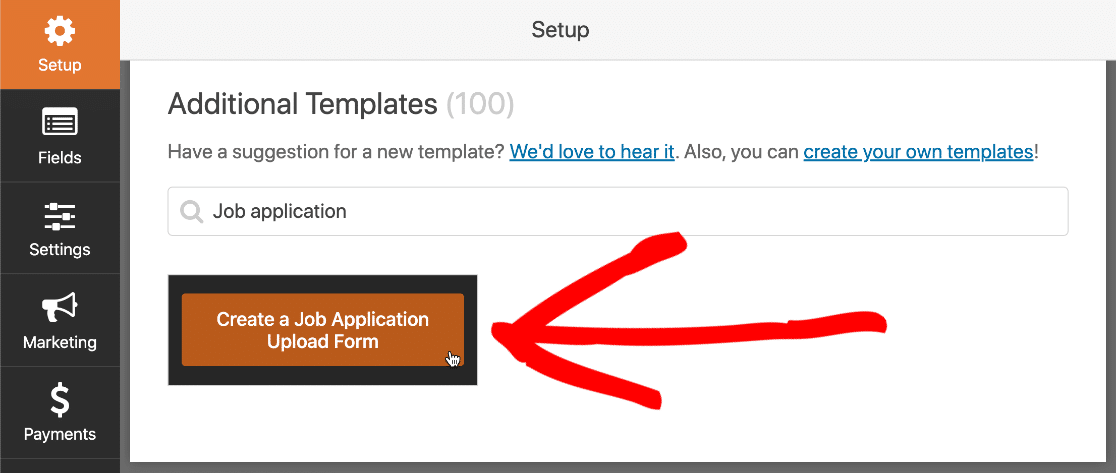
Artık form şablonunu istediğiniz gibi değiştirebilirsiniz.
Sol panelden sağ panele sürükleyerek formunuza ek alanlar ekleyebilirsiniz.
Ardından, değişiklik yapmak için alana tıklayın.
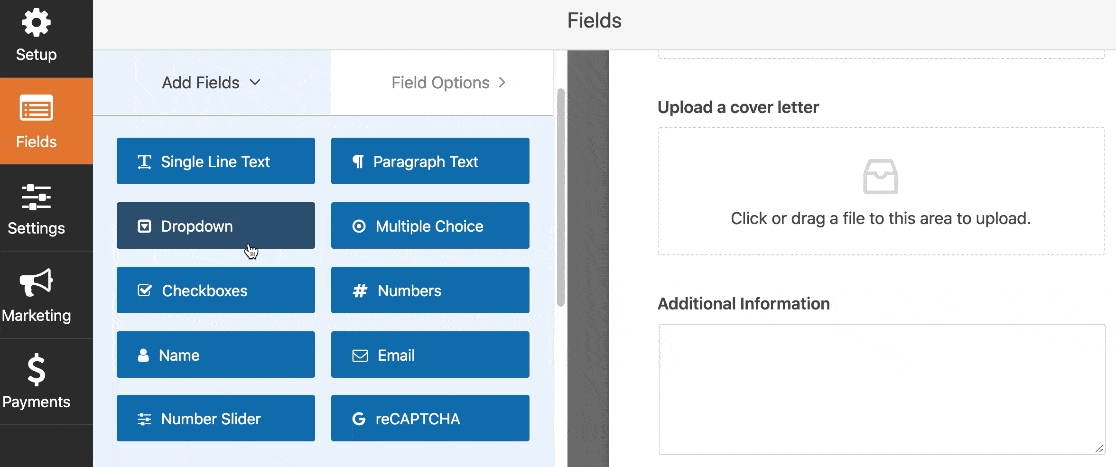
Alanları yeniden sıralamak isterseniz, bir form alanını tıklayıp farklı bir yere de sürükleyebilirsiniz.
Formunuz istediğiniz gibi göründüğünde, form oluşturucu penceresinin üst kısmındaki Kaydet'e tıklayın .
Adım 3. Formunuz için bir Son Kullanma Tarihi Belirleyin
Şimdi formun son kullanma tarihini ayarlayacağız. Bu, son teslim tarihini otomatik olarak belirleyecektir, böylece seçtiğimiz tarih ve saatten sonra hiçbir form gönderimi gönderilemeyecektir.
Solda, Ayarlar'ı tıklayın. ve ardından Form Locker'ı tıklayın. Şimdi, Zamanlama bölümünün altındaki Zamanlamayı etkinleştir onay kutusunu tıklayın.
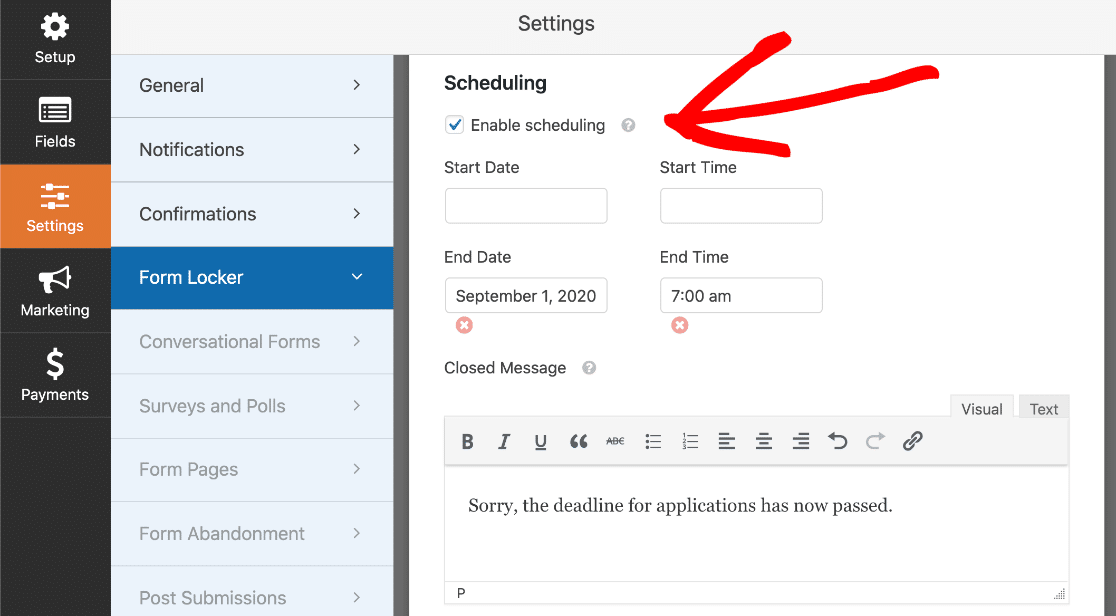
Zamanlama ayarlarını nasıl kullanacağınız aşağıda açıklanmıştır:
- Form gönderimlerini seçtiğiniz tarihte otomatik olarak açmak için Başlangıç Tarihi ve Başlangıç Saati'ni ayarlayın. Buradaki saati veya tarihi silmek için kırmızı X simgesine tıklayabilirsiniz.
- Form yanıtları için bir bitiş tarihi ayarlamak için Bitiş Tarihi ve Bitiş Saati'ni ayarlayın. Saati veya tarihi silmek için buradaki Kırmızı X'i de kullanabilirsiniz.
- Süresi dolmuşken birisi formu ziyaret ederse görüntülenecek bir Kapalı Mesaj girin.
Yalnızca bir Başlangıç Tarihi ve Saati veya yalnızca bir Bitiş Tarihi ve Saati ayarlayabilirsiniz. İstemiyorsanız ikisini de ayarlamak zorunda değilsiniz.

Buradaki saatlerin WordPress'teki saat dilimiyle eşleşmesi gerektiğini unutmayın. WordPress'te tarih ve saat biçimini değiştirmeyle ilgili bu makale, sitenizdeki tüm saat ayarlarını nasıl kontrol edeceğinizi gösterecektir.
Bitirmeden önce, e-posta bildirimlerini ayarlamak için soldaki Bildirimler'e tıklamak iyi bir fikirdir. Varsayılan olarak, WPForms size bir e-posta bildirimi gönderir. Formunuzu doldururken ziyaretçinize de bir e-posta göndermek istiyorsanız Yeni Bildirim Ekle'ye tıklayabilirsiniz.
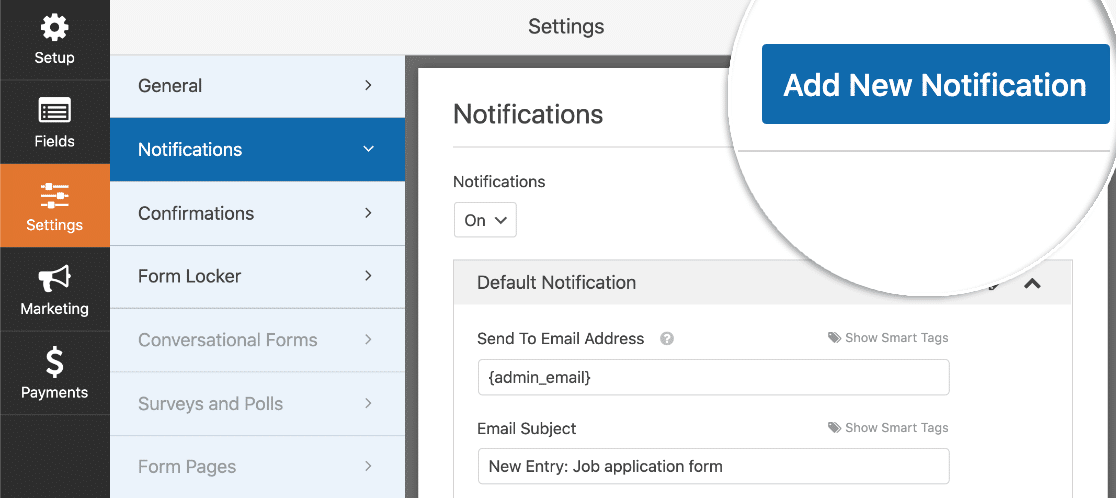
Bunu ayarlama konusunda yardım için, WordPress'te birden çok form bildiriminin nasıl oluşturulacağına ilişkin bu kılavuza göz atın.
Burada ayarlarımızı kaydetmeye hazırız, bu yüzden Kaydet'e tıklayalım .
Şimdi sadece formu yayınlamamız gerekiyor. WPForms ile bu kısım çok kolaydır.
Adım 4. Formunuzu Web Sitenizde Yayınlayın
WPForms, web sitenizin herhangi bir yerine form eklemenize olanak tanır. Formları sayfalara, gönderilere veya kenar çubuğuna yerleştirebilirsiniz.
Bu örnekte, yeni formumuz için yeni bir WordPress sayfası oluşturacağız.
Bu adım için herhangi bir kod kullanmanıza gerek yoktur.
Devam edin ve form oluşturucu penceresinin en üstündeki Göm düğmesini tıklayın.
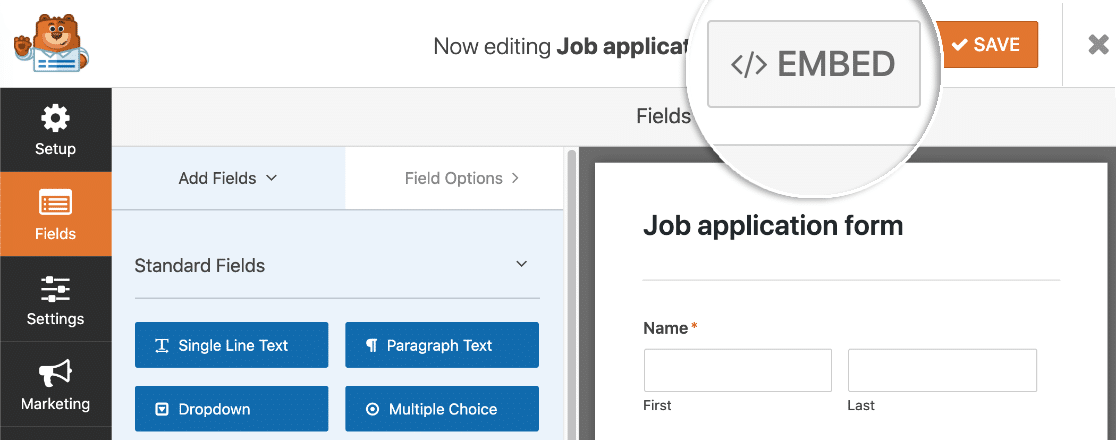
Şimdi Yeni Sayfa Oluştur 'u tıklayın.
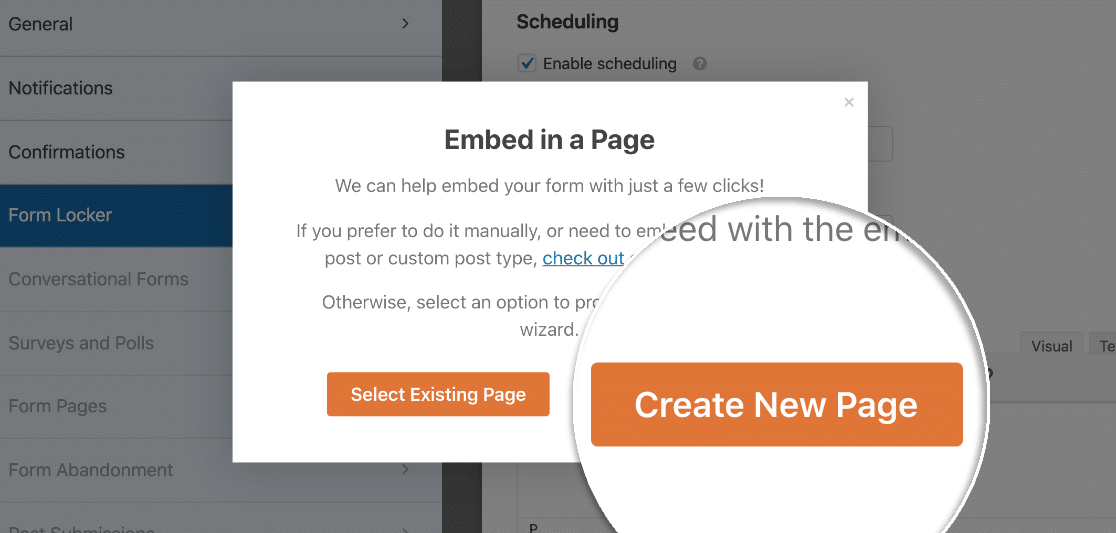
Sayfanıza bir ad verin ve Hadi Başlayalım 'ı tıklayın.
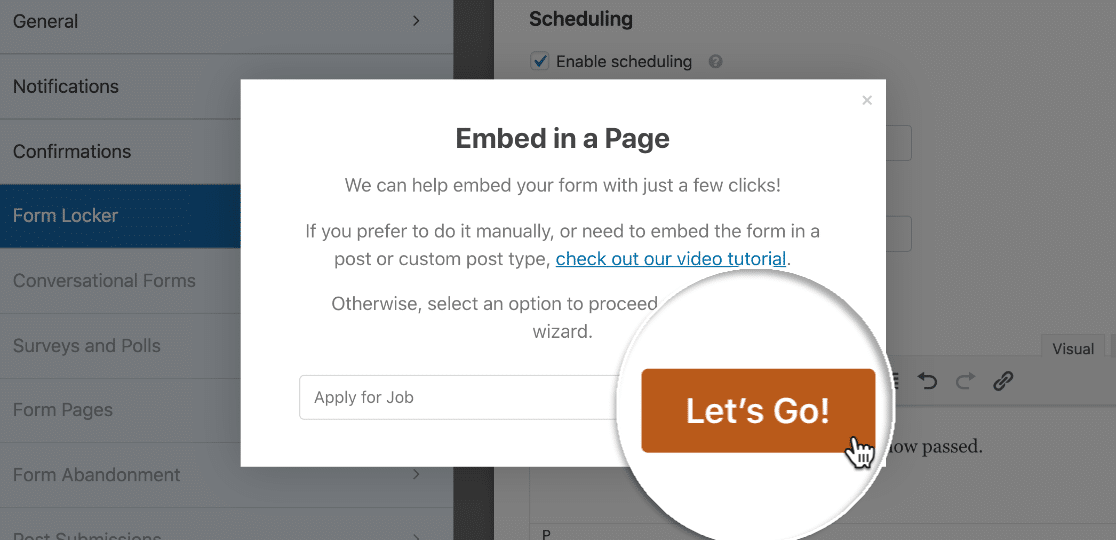
WPForms, formunuz için otomatik olarak yeni bir sayfa oluşturacaktır. Gönderimler açıldığında formun nasıl görüneceğinin bir önizlemesini göreceksiniz.
Formunuzu yayınlamak için blok düzenleyicinin üst kısmındaki mavi Yayınla veya Güncelle düğmesini tıklayın.
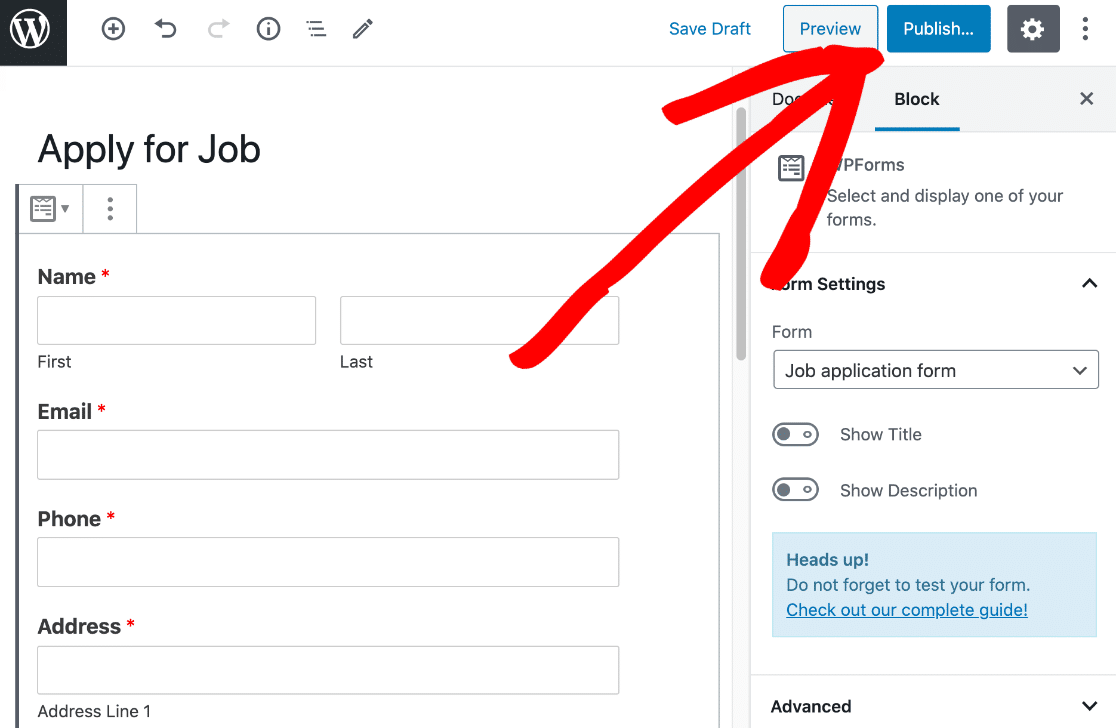
Formunuzu bir kısa kod kullanarak gömmek istiyorsanız, onu WPForms »Yeni Ekle sayfasında bulabilirsiniz. Formunuzun adını bulun ve kodu almak için sağa bakın.
Artık Form Dolabı etkin olduğundan, formunuz yalnızca Başlangıç Tarihinden sonra ve Bitiş Tarihinden önce kullanılabilir olacaktır.
Bitiş Tarihinden sonra formumuz daha önce kurduğumuz kapalı mesajı gösterir:
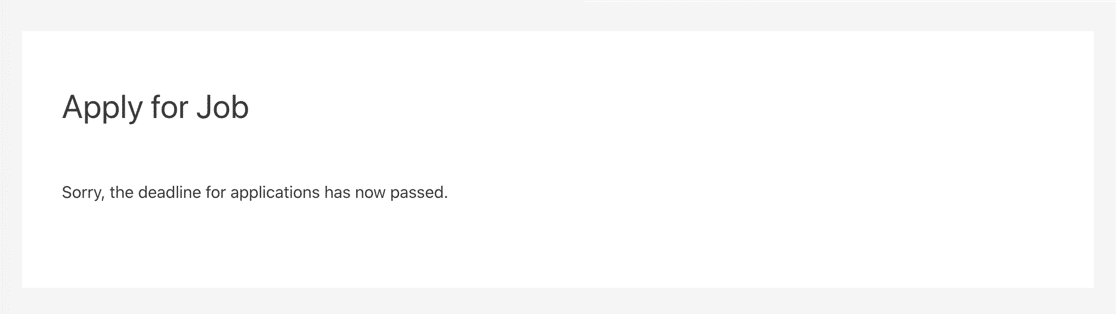
Bu mesajı istediğiniz gibi özelleştirebilirsiniz. Örneğin, web sitenizdeki ana İşler sayfasına bir bağlantı da buraya ekleyebilirsiniz.
Adım 5. Giriş Sayısına Göre Formunuzun Süresini Doldurun (Opsiyonel)
Aldığınız form girişlerinin sayısını sınırlamak istiyor musunuz? Örneğin bir etkinlik için kayıt alıyorsanız, kontenjan dolduğunda formu kapatabilirsiniz.
Bunu Form Locker eklentisini kullanarak da yapabilirsiniz.
Giriş Sınırı altında, formun süresi dolmadan önce maksimum giriş sayısını belirlemek için onay kutusunu tıklayın:
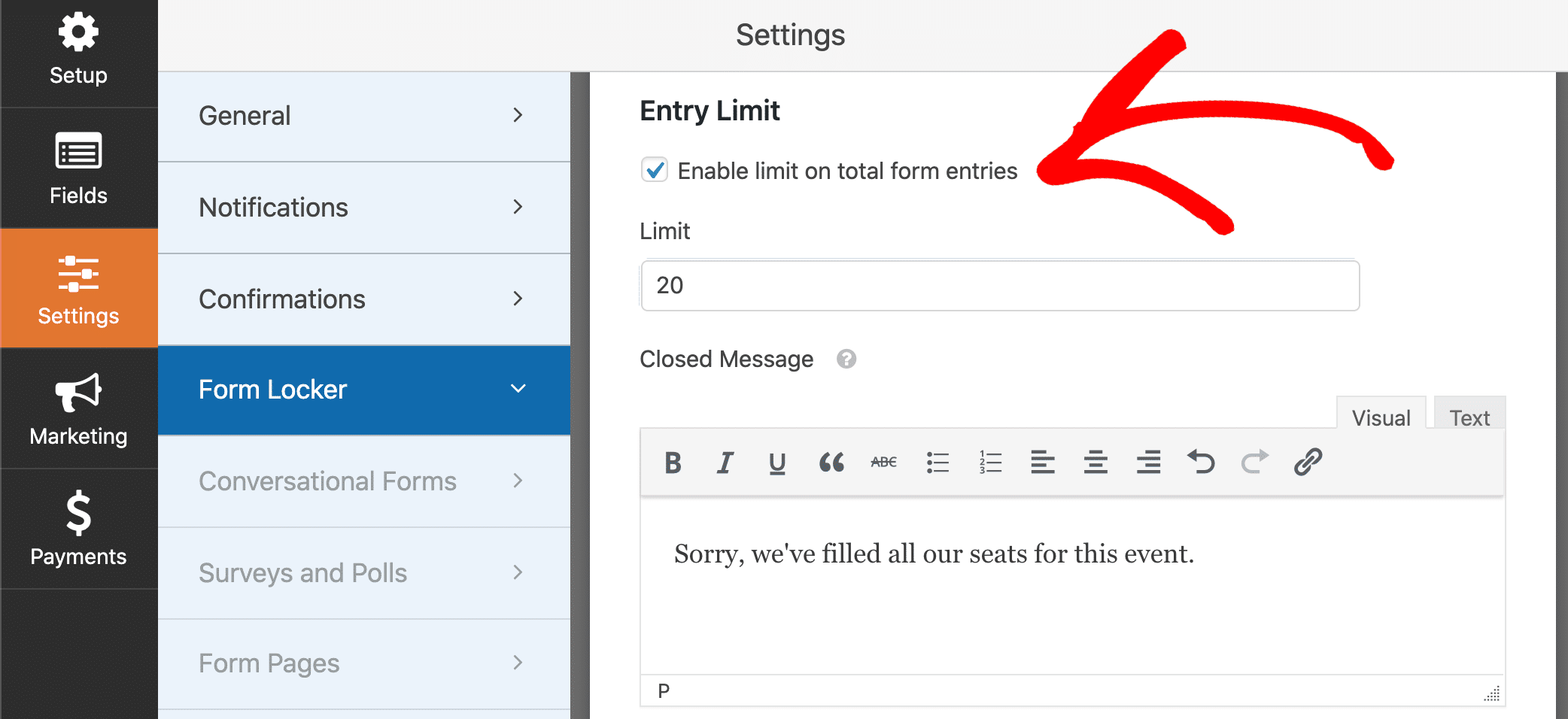
Limit alanındaki giriş sayısına ulaştığınızda WPForms formunuzu otomatik olarak kapatacaktır.
Maksimum sayıya ulaşıldığında, formunuzu ziyaret eden herkes ayarladığınız Kapalı Mesajı görecektir.
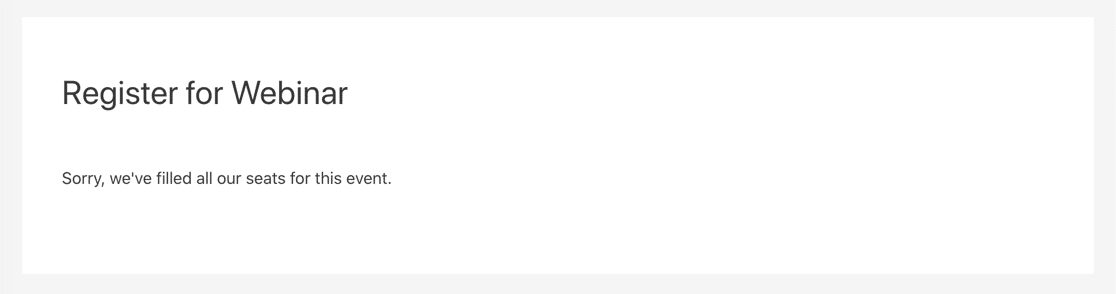
Bu yöntem, daha önce bahsettiğimiz form son kullanma tarihi ayarları ile çalışır. Etkinliğiniz için maksimum kapasiteye ulaştığınızda, son kullanma tarihi hala gelecekte olsa bile formunuz otomatik olarak kapanacaktır.
Form Locker eklentisini aşağıdakiler için de kullanabilirsiniz:
- Parola korumalı formlar oluşturun
- Erişimi yalnızca oturum açmış kullanıcılarla sınırlayın.
Bu, formlarınızın web sitenizde ne zaman kullanıma sunulacağı konusunda size çok fazla kontrol sağlar.
Şimdi Son Kullanma Tarihi Olan Bir Form Oluşturun
Sonraki Adımlar: Form Girişlerinizi İnceleyin
Artık formunuzu oluşturduğunuza göre, girişlerinizi gözden geçirmek ve dosya eklerini indirmek isteyeceksiniz.
WPForms, form verilerinizi WordPress veritabanına kaydetmenize olanak tanır. Bu, tüm girişlerinizi tek bir yerde incelemeyi çok kolaylaştırır.
Formunuzda bir son kullanma tarihi belirlemeye hazır mısınız? En kolay WordPress form oluşturucu eklentisiyle bugün başlayın. WPForms Pro, Form Locker eklentisini içerir ve 14 günlük para iade garantisi sunar.
Bu makale size yardımcı olduysa, daha fazla ücretsiz WordPress öğreticisi ve kılavuzu için lütfen bizi Facebook ve Twitter'da takip edin.
